PS:调出海边逆光效果的照片
1、步骤1执行文件—打开为,用Camera Raw格式打开许愿少女素材。
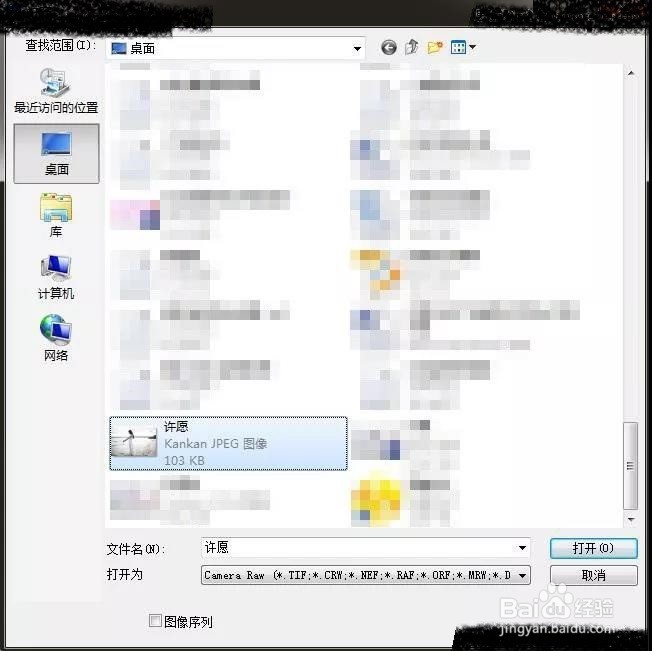
2、基本设置如下。
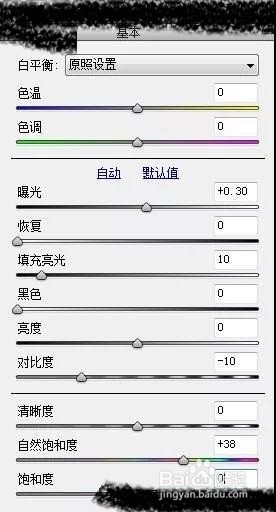
4、然后,打开图像到ps里。

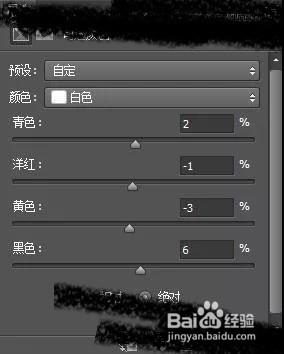
6、现在,女孩的肤色呈现淡淡的暖色,天空也多了浅蓝的色调。

8、选择渐变工具,选径向渐变。
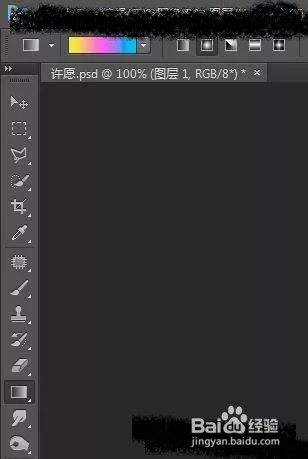
10、拉一个径向渐变效果,如图所示。
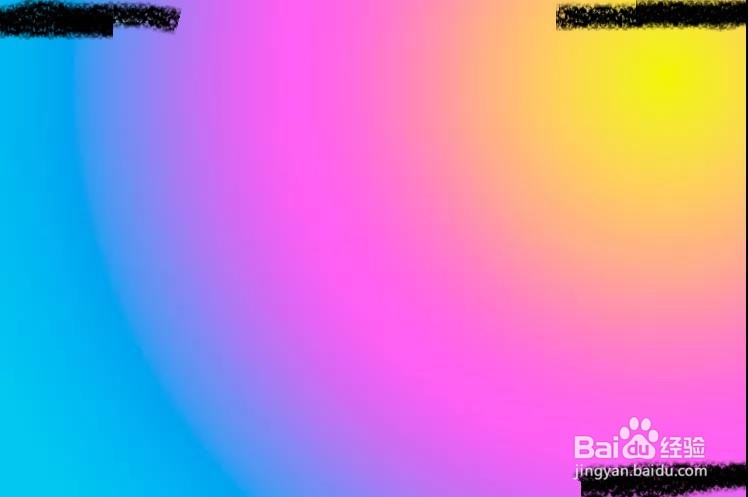
12、照片有了唯美柔和的斑斓色调。

14、执行滤镜—渲染—镜头光晕,默认设置。

16、照片右上角多了一个好看的光晕效果。

18、步骤5打开自主安装的外挂滤镜,调色插件Nik Software Color Efex Pro
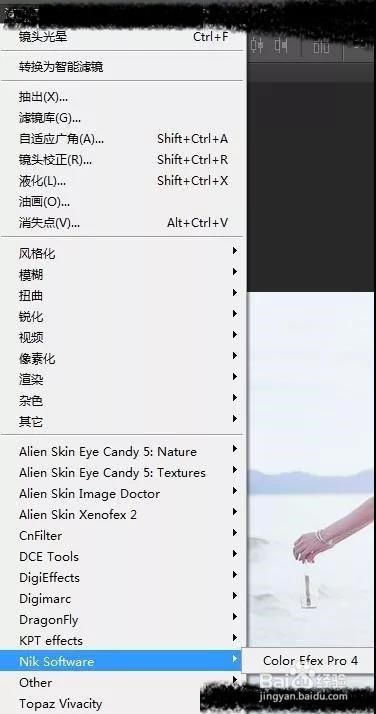
20、左边滤镜列表选择“变暗/变亮中心点”,边框亮度设置-100%。
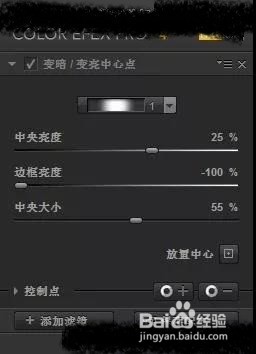
22、然后选择“色调对比”,默认数值,对比度种类改为“强”。控制点选符号+,在天空位醅呓择锗置添加一个控制点,只对天空进行修改。
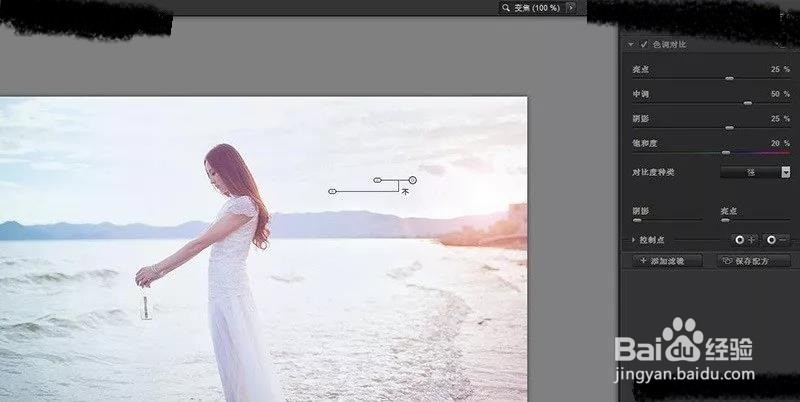
声明:本网站引用、摘录或转载内容仅供网站访问者交流或参考,不代表本站立场,如存在版权或非法内容,请联系站长删除,联系邮箱:site.kefu@qq.com。
阅读量:71
阅读量:72
阅读量:45
阅读量:60
阅读量:80